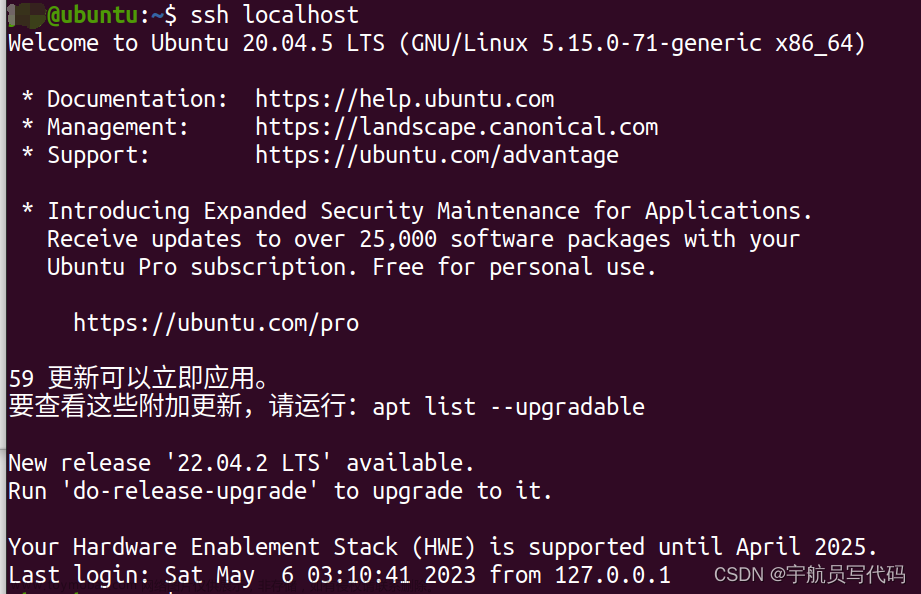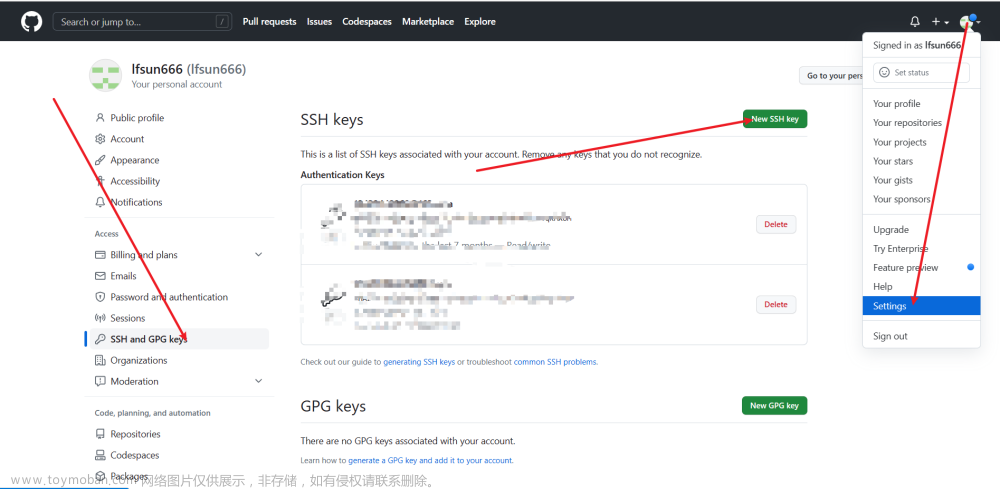git pull

在上传项目的时候出现 git@xxx password: 让你输入密码,你发现无论输入什么都会出现Permission denied, please try again问题,其实这个主要是工程的SSH key没有加入到你的gitlab账户下
1、检查SSH Key存在
如果存在id_rsa.pub 或 id_dsa.pub 文件,跳过此步。
$ cd ~/.ssh # 查看用户根目录下.ssh文件夹
$ ls
2、创建SSH Key
创建ssh key时会提示自定名称和push时的密码(不是git登录密码),一般推荐略过,直接三个回车,如果创建成功会出来一个有图案的小框框。
$ ssh-keygen -t rsa -C "your_email@example.com"
3、查看SSH Key
copy公钥内容到gitLab里,添加进去。
$ cat ~/.ssh/id_rsa.pub
4、测试SSH Key
$ ssh -T "git@xxx.xxx.com"
其中,ssh keys在该页面点击profile setting,打开profile setting,选择SSH key这个选项,如下图所示文章来源:https://www.toymoban.com/news/detail-605965.html

 文章来源地址https://www.toymoban.com/news/detail-605965.html
文章来源地址https://www.toymoban.com/news/detail-605965.html
到了这里,关于Git 解决 Permission denied, please try again 问题的文章就介绍完了。如果您还想了解更多内容,请在右上角搜索TOY模板网以前的文章或继续浏览下面的相关文章,希望大家以后多多支持TOY模板网!